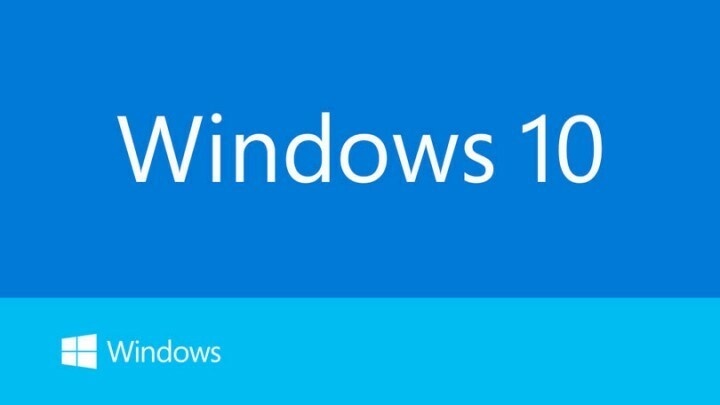
Это программное обеспечение будет поддерживать ваши драйверы в рабочем состоянии, тем самым защищая вас от распространенных компьютерных ошибок и сбоев оборудования. Проверьте все свои драйверы сейчас за 3 простых шага:
- Скачать DriverFix (проверенный файл загрузки).
- Нажмите Начать сканирование найти все проблемные драйверы.
- Нажмите Обновите драйверы чтобы получить новые версии и избежать сбоев в работе системы.
- DriverFix был загружен 0 читатели в этом месяце.
После установки Юбилейное обновление Windows 10, многие пользователи начали испытывать различные проблемы и жаловались на форумах Microsoft, где просили помощи. Пользователь по имени Aindriu80, который установил AU 2 августа на свой ноутбук, заметил, что устройство замедлилось, и у него были регулярные зависания, которые длились десять секунд. Его самая большая проблема связана с мышью и клавиатурой, которые очень тормозят, и он хотел знать, есть ли решение его проблемы.
Aindriu80 сказал, что он владеет ноутбуком Dell XPS 15 с двухканальной памятью DDR4 объемом 16 Гбайт, 2133 МГц (8 Гбайт x 2), NVIDIA® GeForce® GTX 960M с 2 Гбайт GDDR5 и твердотельным накопителем PCIe емкостью 512 Гбайт. Как и любой другой пользователь Windows 10, он очень хотел установить новое юбилейное обновление Windows 10 и Наслаждайтесь его новыми функциями и улучшениями, но вместо этого его ноутбук теперь чувствует себя пятилетним машина. «Моя мышь и клавиатура очень тормозят.
Мне нужно немного подвигать мышкой, прежде чем она сработает, а когда она сработает, я как будто пытаюсь запустить масштабную графическую игру. Я почти могу закончить слово на клавиатуре, прежде чем оно появится на экране. Такое ощущение, что юбилейное обновление Windows 10 не предназначалось для работы на моем ноутбуке ». Он спросил ребят из Microsoft, если есть способ остановить сбои и улучшить реакцию клавиатуры и мышь.
Его проблема привлекла внимание Ваши, инженера службы поддержки Microsoft, который предложил ему два решения. Первый метод включает запуск средства устранения неполадок при обслуживании системы:
- нажатие Windows Key + R, чтобы открыть команду запуска;
- введите контроль и нажмите Enter, чтобы открыть панель управления;
- введите поиск и устранение неисправностей в поле поиска панели управления, чтобы открыть его;
- затем нажмите «просмотреть все» на левой панели.
Если этот метод не работает, есть второе решение: перевести систему в режим чистой загрузки, чтобы определить, не вызывают ли проблемы какие-либо сторонние приложения или элементы автозагрузки.
Другой парень по имени NGWin избавился от этой проблемы, просто откатив AU с помощью восстановления Windows, и сказал, что теперь все в норме. Он считает, что виноват Windows AU / несовместимый драйвер Nvidia.
СВЯЗАННЫЕ ИСТОРИИ, ЧТО НУЖНО ПРОВЕРИТЬ:
- Причины сбоя Avast в юбилейном обновлении Windows 10
- Выберите место хранения по умолчанию в юбилейном обновлении Windows 10
- Может ли юбилейное обновление Windows 10 увеличить продажи ПК?
![Установка RSAT в Windows 11 [3 дополнительных варианта]](/f/2b45ffa73a564d3c81a7dd017c89b921.png?width=300&height=460)

